windows系统自带的智能ABC输入法,虽然功能少,但设置简单、实用。不会拼的字在设置开启后,也可以用笔形输入。小编为大家介绍智能ABC输入法的设置方法及功能。

设置
1、在输入法状态栏中按鼠标右键,在弹出的菜单中选择“属性设置”进入。
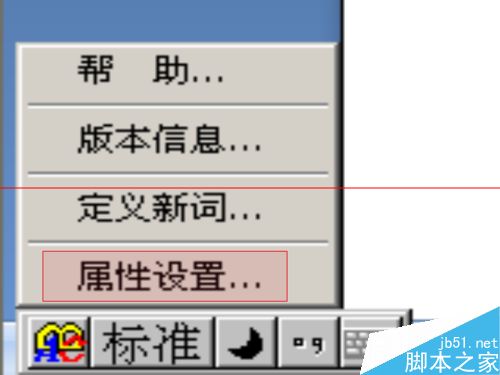
2、设置中有风格与功能两个选项。风格中有光标跟随与固定格式。功能中有词频调整与笔形输入。
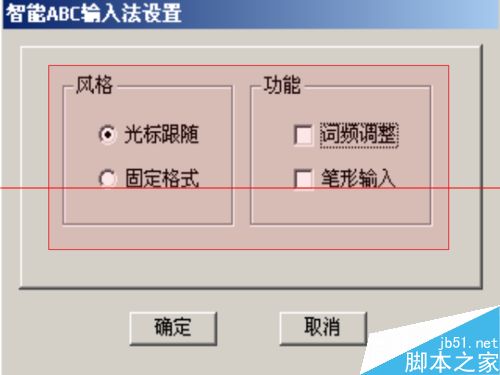
功能应用
1、[光标跟随]
选中光标跟随,文字选择栏会出现在光标下方。不熟悉文字排序的选择这种方式较好。
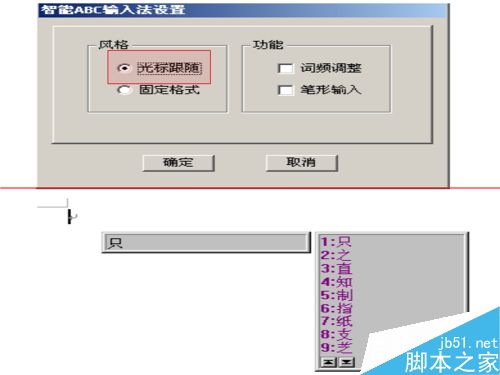
2、[固定格式]
选中固定格式,文字选择栏在输入法状态栏上方显示。熟悉输入法文字排序可以用这种显示方式。
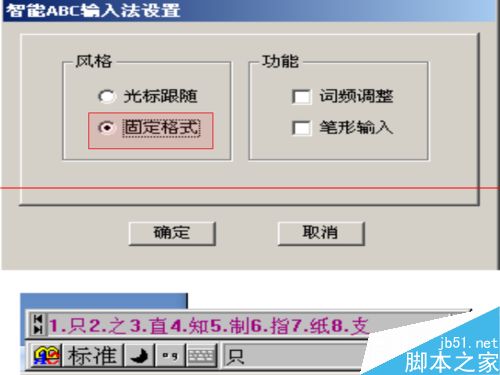
3、[词频调整]
选中词频调整,使用过的字词在下一次输入时会直接显示,不用翻页寻找,极大的提高输入速度。
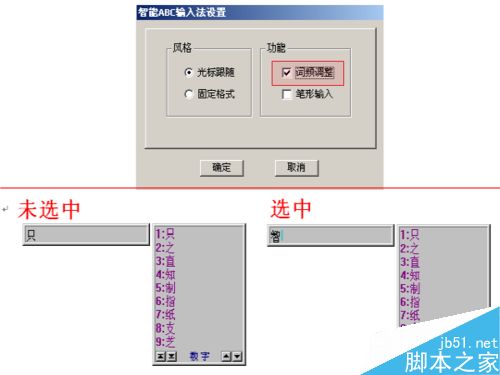
4、[笔形输入]
选中笔形输入,可以用数字键输入文字。不认识的文字也能输入了,熟练后完全可能用小键盘的数字来输入文字。最多输入4个数字,就能看到要选的文字。

5、数字键代表的笔划,1“横“、2“竖”、3“撇”、4“点、捺”、5“横折”、6“竖弯勾”、7“十”、8“口”。1、2、3、4、5、6代表文字第一笔的笔划,7、8代表文字首部字形。

新闻热点
疑难解答